Aktivering help om te verifieer dat jou kopie van Windows 10 eg is en dat jy 'n geldige kopie van die lisensie het.Wanneer jy 'n nuwe skootrekenaar koop, het jy waarskynlik Windows 10 vooraf geïnstalleer en op die toestel geaktiveer.
Soms moet jy jou produksleutel handmatig invoer onder Instellings -> Opdatering en sekuriteit -> Aktivering om jou kopie van Windows 10 te aktiveer.Wel, soms, na die opgradering van die nuutste weergawe 1909, kan u ondervind dat Windows 10 nie aktiveer nie.
Ons kan nie Windows op hierdie toestel aktiveer nie, want jy het nie 'n geldige digitale lisensie of produksleutel nie.
'n Klein aantal gebruikers het gerapporteer dat Windows nie geaktiveer is nie en die 0x803F7001-foutboodskap verskyn in die Instellings-toepassing.Dus, voordat u die nuutste Windows-opdatering toepas, is Windows 10 reeds geaktiveer.
Hier het ons 'n paar oplossings gelys om te help oplos Windows 10-aktiveringskwessies en fout 0x803f7001 en heraktiveer jou kopie.
Contents [show]
Windows 10 aktiveringsfout
As die probleem begin verskyn het sedert die installering van die nuutste Windows Update of Windows 10 1909-opgradering, is daar 'n groot kans dat daar 'n fout is wat die probleem veroorsaak.Microsoft stel gereeld die nuutste Windows-opdaterings vry met verskeie foutoplossings en sekuriteitverbeterings.Die installering en toepassing van die jongste opdatering kan dalk hierdie probleem oplos.
- Gebruik Windows-sleutel + I om instellings oop te maak,
- Klik Opdateer en sekuriteit, dan Windows Update
- Klik nou op die "Kyk vir opdaterings"-knoppie om toe te laat dat Windows-opdaterings van Microsoft-bedieners afgelaai en geïnstalleer kan word.
- Sodra dit gedoen is, word 'n rekenaar herbegin om dit toe te pas.
Begin die Windows Aktivering-foutoplosser
As jy groot hardeware veranderinge aangebring het (soos die vervanging van die moederbord of HDD), kan jy die Windows 10 nie-geaktiveerde foutboodskap teëkom, maar die produksleutel is nie op die toestel gevind nie.0xC004F213
再次,如果您收到“您的Windows許可即將到期”警告或錯誤代碼0x803f7001、0x800704cF,0xC004C003,則運行Windows激活疑難解答程序可以修復所有這些問題。
- Klik op die Start-kieslys en kies Instellings,
- Klik Opdateer en sekuriteit en dan Aktiveer.
- Hier sal jy die probleemoplossing-skakel kry (klik daarop) en volg die instruksies op die skerm
As alles goed is, behoort Windows jou digitale lisensie te vind en dit weer te aktiveer.
Belangrik: Die Windows 10-aktiveringsfoutoplosserskakel sal slegs verskyn as die Windows 10-installasie nie geaktiveer is nie.
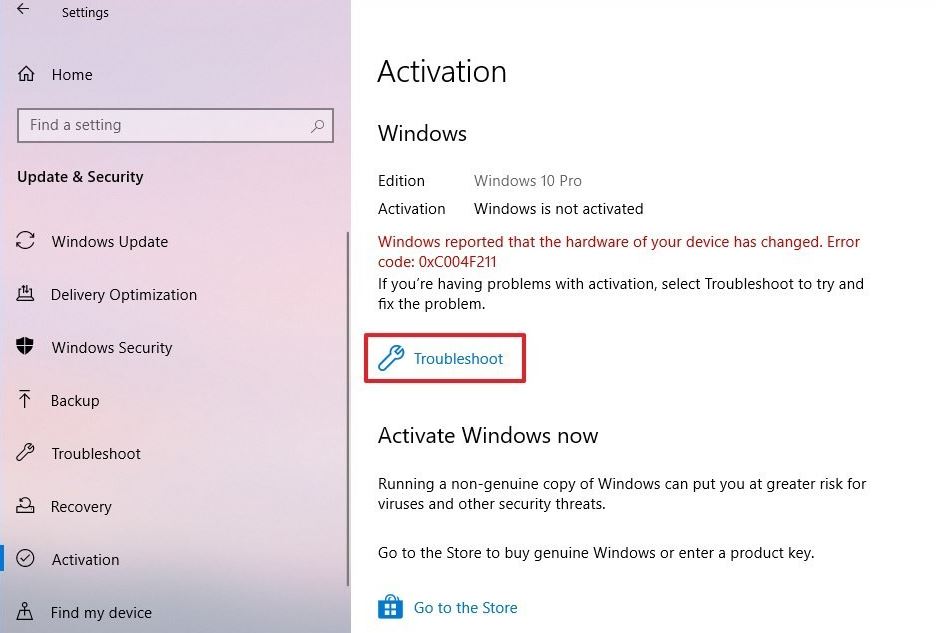
Heraktiveer Windows 10 nadat u hardeware verander het
Wel, as jy van plan is om groot veranderinge aan te bring (soos die vervanging van die moederbord), die hardeskyf Windows 10 herken dalk nie die lisensie nie en jy sal aktiveringsfout 0xC004F211 kry.Om hierdie probleem te vermy, volg die oplossing.
Koppel eers Windows 10-lisensie met Microsoft-rekening
- Maak instellings oop
- Klik Opdateer en sekuriteit, klik dan Aktiveer
- As jou rekening gekoppel is, sal jy "Windows is geaktiveer met 'n digitale lisensie gekoppel aan jou Microsoft-rekening" onder Windows aan die regterkant sien.
- Andersins, klik "Voeg rekening by", meld aan met jou Microsoft-rekeningnaam en wagwoord en kyk of dit soos die prent hieronder lyk.
- Nou kan jy begin.
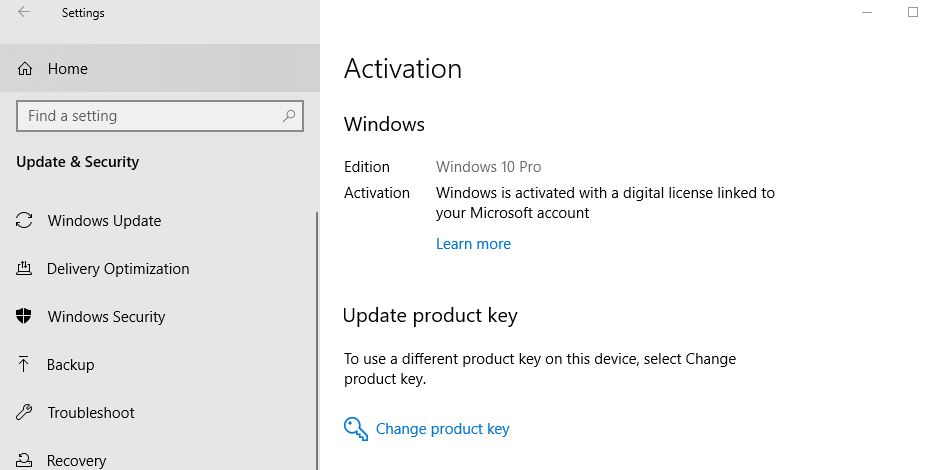
- Nadat u die veranderinge aangebring het, volg die stappe hieronder om Windows 10 te heraktiveer nadat u u hardeware verander het.
- Maak Instellings oop, dan Opdateer en Sekuriteit, Aktivering,
- Klik nou op die probleemoplossing-skakel
- Klik dan op die opsie "Ek het onlangs hardewareveranderinge op hierdie toestel gemaak".
- Bevestig jou Microsoft-rekeningbewyse
- Kies die toestel wat jy wil heraktiveer.
- Merk die opsie "Dit is die toestel wat ek tans gebruik".
- Klik op die Aktiveer-knoppie.
As jy steeds nie jou Windows-weergawe kan heraktiveer nie, kontak asseblief Microsoft.Dui aan dat jy die hardeware op jou rekenaar opgegradeer het, maar die Windows-lisensie het nie heraktiveer toe jy die aktiveringsfoutoplosser gebruik het nie.'n Microsoft-ondersteuningsverteenwoordiger sal jou graag bystaan.

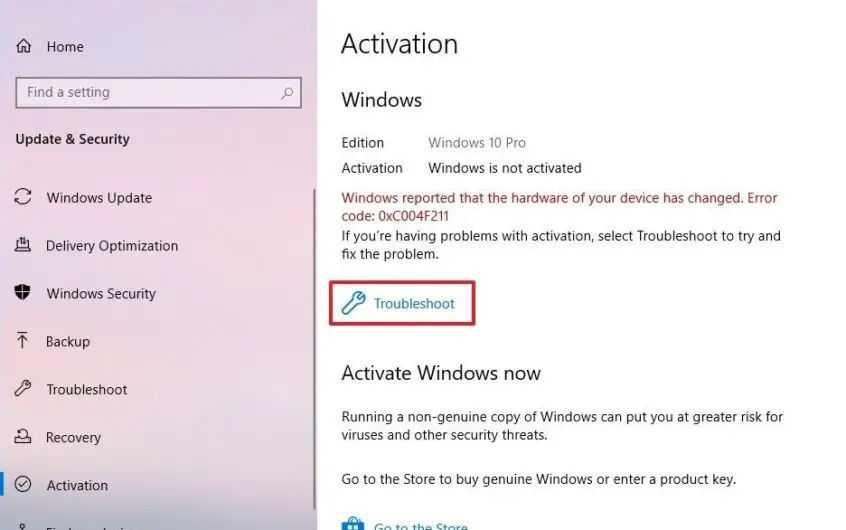
![[Vastgestel] Microsoft Store kan nie programme en speletjies aflaai nie](https://oktechmasters.org/wp-content/uploads/2022/03/30606-Fix-Cant-Download-from-Microsoft-Store.jpg)
![[Vastgestel] Microsoft Store kan nie programme aflaai en installeer nie](https://oktechmasters.org/wp-content/uploads/2022/03/30555-Fix-Microsoft-Store-Not-Installing-Apps.jpg)
